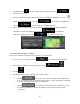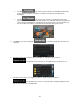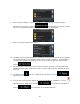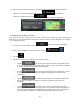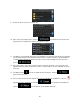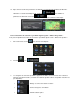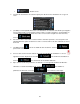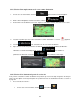Operation Manual
50
• Si vous êtes dans le menu Navigation, touchez
puis touchez .
2. La liste des destinations favorites s'affiche.
3. Touchez le favori que vous voulez définir comme destination. Si nécessaire, naviguez vers le bas
pour voir davantage dans la liste ou touchez
et saisissez quelques lettres à
partir du nom de la destination favorite.
4. Une carte plein écran apparaît affichant le point sélectionné au centre. Si nécessaire, touchez un
autre endroit sur la carte pour modifier la destination. Le curseur (
) apparaît au nouvel
emplacement. Touchez
pour confirmer la destination ou touchez
pour sélectionner une destination différente.
5. Après un bref résumé des paramètres de l'itinéraire, la carte apparaît affichant tout l'itinéraire.
L'itinéraire est calculé automatiquement. Touchez
pour modifier les
paramètres de l'itinéraire ou touchez
pour commencer votre trajet.
3.1.5 Sélectionner une des destinations les plus probables (Historique intelligent)
Les destinations que vous avez préalablement définies apparaissent dans la liste Historique. Deux de ces
destinations récentes sont illustrées dans le menu de Destination pour un accès facile. L'Historique
intelligent propose ces lieux en se basant sur vos habitudes de navigation à l'aide de paramètres, comme
l'heure actuelle de la journée, le jour de la semaine et la position actuelle. Plus vous utilisez le logiciel de
navigation, mieux il peut deviner votre destination désirée.
1. Si vous êtes sur l'écran Carte, touchez
pour revenir au menu Navigation.